Genymotion
Genymotion является одним из лучших эмуляторов Android для Linux и обладает множеством уникальных функций. Он хорошо спроектирован и прекрасно работает с операционной системой. Вам нужно будет настроить виртуальный ящик, чтобы использовать его.
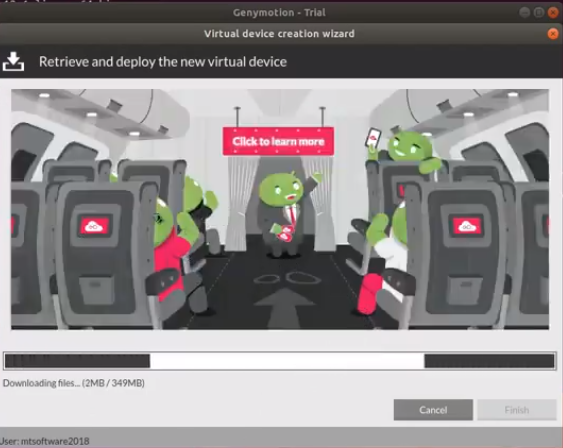
Вы можете легко загрузить предварительно настроенные образы Android различных версий Android. Это также дает Вам гибкость в настройке точного количества ресурсов, которые вам будут выделены. Например, если вы хотите установить ОЗУ на 3 ГБ, вы можете сделать это легко. Вы также сможете соответственно выделить место на жестком диске.
Приложение также поддерживает работу в сети через Wi-Fi и Ethernet. Это означает, что вы сможете использовать Интернет напрямую в приложениях и играх для Android. Приятно удивляет то, что приложение полностью поддерживает гироскоп, акселерометр и датчики света. В целом, это полный пакет, который Вас совсем не разочарует. Единственным недостатком является необходимость подключения к облачной службе для развертывания Genymotion, поэтому подключение к Интернету является обязательным.
Официальный Android SDK
Официальный Android SDK (комплект разработки программного обеспечения) - лучший способ эмулировать Android в Linux Ubuntu. Хотя есть много других эмуляторов: некоторые из них имеют очень ограниченный набор функций, некоторые из них платные, а некоторые даже не работают.
Официальный Android SDK создан Google для разработки под Android и поддерживает все функции, включая передачу файлов и поддержку SD-карт. Отличительной особенностью этого эмулятора Android является то, что он поддерживает физическую клавиатуру, чего нет в других эмуляторах.
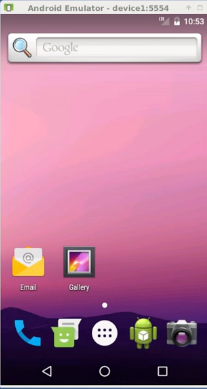
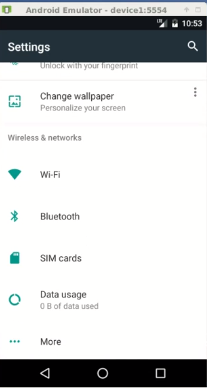
Так как он разработан самими Google, вы можете быть уверены, что у него не будет много проблем. Даже если есть какие-то проблемы, инженеры Google наверняка быстро их устранят. Если Вам нужен быстрый и официальный эмулятор Android в Linux, лучше всего использовать официальный набор для разработки программного обеспечения для Android.
Jar of Beans
Был разработан как эмулятор Android для Windows. Тем не менее, Вы также можете запустить его на Linux. Но для этого вам нужно установить Wine, еще один эмулятор, который работает под управлением Windows в Linux. В общем, вы будете запускать приложения Android на эмуляторе Android, который запускается на эмуляторе Windows в Linux.
Если у вас все в порядке с этим, в Jar of Beans есть вся необходимая базовая поддержка. Вы можете легко установить на него APK-файлы, он поддерживает SD-карту и даже позволяет устанавливать Google Play Store. В целом, это небольшая изящная программа, которая позволит вам запускать приложения и игры для Android на вашем устройстве Linux.
Конечно, использовать эмуляцию в эмуляторе не так жизнеспособно, потому что это будет усложнять и появится значительно больше шансов на неудачу. Но если Вы читаете этот вариант, вы уже знаете, что делаете, поэтому я оставлю это на ваше усмотрение. Для запуска Jar of Beans загрузите и извлеките содержимое, а затем запустите его с помощью Wine.
Andro VM
Это то, что сделало возможным Genymotion, он работает почти так же и обеспечивает отличную функциональность. Основное различие между Andro VM и Genymotion заключается в том, что его можно развернуть в автономном режиме. Это делает его очень удобным для тех, кто имеет ограниченный доступ в Интернет.
Конечно, Вам также нужно установить виртуальную коробку на вашем компьютере, чтобы использовать Andro VM. Программа поддерживает обмен сетями от гостя к хосту. Доступ в Интернет также доступен. Отличительной особенностью эмулятора Android для Linux является то, что он поддерживает аппаратную визуализацию OpenGL. С точки зрения непрофессионала, это позволит вам играть в графически насыщенные игры без каких-либо забот.
В целом, это отличный эмулятор Linux Android, который без проблем запускает приложения и игры на вашем ПК с Linux. Подключение к Интернету вообще не проблема, и Вы будете иметь полный доступ к Интернету при использовании эмулируемых приложений. Его также можно найти на веб-сайте Genymotion для загрузки.